Onemogočite žive ploščice naenkrat v meniju Start sistema Windows 10
Windows 10 omogoča, da onemogočite žive ploščice za pripete univerzalne aplikacije tako, da jih kliknete z desno miškino tipko in izberete možnost v kontekstnem meniju. Uporabnik mora onemogočiti obvestila o živih ploščicah za vsako pripeto ploščico posebej. Če se želite znebiti Live Tiles za vse pripete aplikacije hkrati in preprečiti, da bi nove pripete aplikacije imele Live Tiles, je tukaj trik, ki to opravi namesto vas.
Oglas
Če želite onemogočiti možnost Live Tile za aplikacijo v meniju Start sistema Windows 10, jo morate privzeto klikniti z desno miškino tipko in izbrati Več -> Izklopi ploščico v živo. Oglejte si naslednji posnetek zaslona:

Tudi s privzeto nastavitvijo je v meniju Start veliko živih ploščic. Po nepotrebnem vam vzame čas in veliko klikov, da onemogočite žive ploščice za vsako aplikacijo posebej. Če želite prihraniti čas, lahko uporabite popravek registra, ki bo onemogočil vse naenkrat.
Onemogočite žive ploščice naenkrat v meniju Start sistema Windows 10
Naredite to na naslednji način.
- Pritisnite Zmaga + R tipke skupaj na tipkovnici in vnesite:
gpedit.msc
Pritisnite Enter.

- Odpre se urejevalnik pravilnika skupine.

- Pojdite na Lokalni računalniški pravilnik → Uporabniška konfiguracija → Skrbniške predloge → Meni Start in opravilna vrstica → Obvestila.
- Tam dvokliknite možnost Izklopite obvestila ploščic.

- V naslednjem pogovornem oknu omogočite to možnost in končali ste:
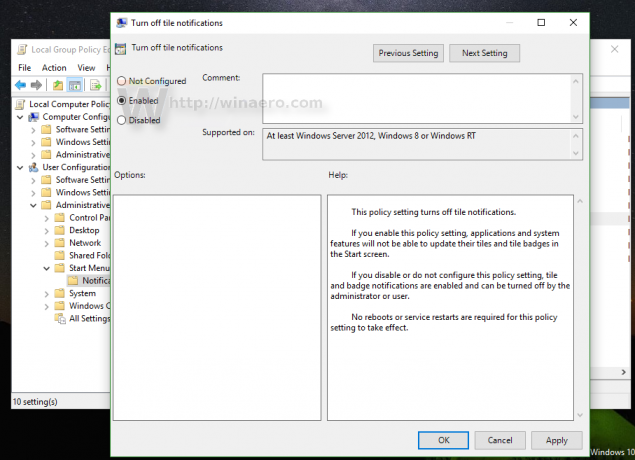
- Zdaj omogočite možnost, opisano v članku Kako počistiti obvestila Live Tile med prijavo v sistemu Windows 10. To je potrebno za brisanje predpomnjenih podatkov iz živih ploščic. Na žalost od tega pisanja Windows 10 nima možnosti za brisanje podatkov Live Tiles v GUI, zato je to obvezen korak.
- Če želite uporabiti spremembe, morate odjavite se iz računa Windows 10 in se prijavi nazaj.
To je to. Če želite vse obnoviti na privzeto, samo nastavite omenjeno možnost nazaj na »Ni konfigurirano«, nato se odjavite in znova prijavite v Windows 10.
Pred: po:
po:

Uporabniki izdaj operacijskega sistema Windows 10, ki so na voljo brez urejevalnika pravilnika skupine, lahko uporabijo spodaj opisano prilagoditev registra.
- Odprite urejevalnik registra.
- Pojdite na naslednji registrski ključ:
HKEY_CURRENT_USER\SOFTWARE\Policies\Microsoft\Windows\CurrentVersion\PushNotifications
Nasvet: lahko z enim klikom dostopate do želenega registrskega ključa.
Če takšnega ključa nimate, ga preprosto ustvarite.
- Na desni strani ustvarite novo 32-bitno vrednost DWORD z imenom NoTileApplicationNotification. Podatke o vrednosti nastavite na 1, kar pomeni, da v meniju Start sistema Windows 10 onemogočite vse ploščice v živo.

Opomba: Tudi če uporabljate 64-bitni Windows, še vedno morate ustvariti 32-bitno vrednost DWORD. - Zdaj omogočite možnost, opisano v članku Kako počistiti obvestila Live Tile med prijavo v sistemu Windows 10. To je potrebno za brisanje predpomnjenih podatkov iz živih ploščic. Na žalost od tega pisanja Windows 10 nima možnosti za brisanje podatkov Live Tiles v GUI, zato je to obvezen korak.
- Če želite uporabiti spremembe, narejene z urejanjem registra, morate odjavite se iz računa Windows 10 in se prijavi nazaj.
Če želite vse obnoviti na privzeto, samo izbrišite vrednost NoTileApplicationNotification, ki ste jo ustvarili, nato se odjavite in znova prijavite v Windows 10.
